Käyttöapu Macissasi
Mac-, iOS- ja iPadOS-laitteissa on tehokkaita työkaluja, kuten VoiceOver, ääniohjaus, kytkinohjaus ja leijuva teksti, joiden ansiosta Applen tuotteet ovat helposti kaikkien käytettävissä. Ääniohjausta käyttäessäsi voit hallita Macia täysin pelkällä äänelläsi. Leijuvan tekstin ja näytön zoomauksen avulla voit käyttää näytöllä olevia kohteita erikokoisina. Lue lisätietoja uusista Käyttöapu-ominaisuuksista. Jos haluat kattavia lisätietoja Applen tuotteista, siirry Käyttöapu-sivuille.
Tärkeää: Mac Prossa ei ole sisäistä mikrofonia, joten ääniohjauksen käyttöä varten on liitettävä ulkoinen mikrofoni (myydään erikseen).
Käyttöapuasetukset: Asetukset on nyt järjestetty näön, kuulon ja motoristen taitojen ympärille, mikä auttaa sinua löytämään etsimäsi helpommin.
Kaikki onnistuu ääniohjauksella: Nyt voit hallita Macia pelkällä äänelläsi.
Huomaa: Kaikki ääniohjauksen äänenkäsittely tapahtuu laitteella, joten henkilökohtaiset tietosi pysyvät yksityisinä.
Tarkka sanelu: Jos et voi kirjoittaa käsin, tarkka sanelu on viestinnän kannalta välttämätöntä. Ääniohjaus tarjoaa koneoppimisen uusimmat edistysaskeleet puheen muuttamiseen tekstiksi.
Voit lisätä omia sanoja, jotta ääniohjaus tunnistaa yleisesti käyttämäsi sanat. Valitse Järjestelmäasetukset > Käyttöapu, valitse Ääniohjaus, klikkaa sitten Sanasto ja lisää haluamasi sanat. Voit muokata komentoja Ääniohjauksen asetussivulla klikkaamalla Komennot ja valitsemalla sitten, haluatko pitää oletuskomennot vai lisätä uusia.
Huomaa: Sanelun tarkkuuden parannukset koskevat vain amerikanenglantia.
Tekstin muotoilu: Ääniohjauksen tekstin muotoilukomennoilla voit tehdä nopeasti korjauksia ja siirtyä eteenpäin seuraavaan ideaasi. Voit korvata lauseen toisella: aseta osoitin nopeasti paikkaan, jossa haluat tehdä muutoksia, ja valitse teksti tarkkaan. Kokeile sanoa ”Korvaa ’Joni on kohta siellä’ lauseella ’Joni saapui juuri’”. Kun korjaat sanoja, sana- ja emojiehdotukset auttavat valitsemaan haluamasi nopeasti.
Kattava navigointi: Avaa ja käytä appeja navigoimalla äänikomentojen avulla. Klikkaa kohdetta sanomalla sen käyttöapukuvauksen nimi. Voit myös sanoa ”näytä numerot”, niin näet näytöllä numerot kaikkien klikattavien kohteiden vieressä. Klikkaa sitten kohdetta sanomalla sen numero. Jos sinun täytyy käyttää sellaista näytön osaa, jossa ei ole säädintä, voit sanoa ”näytä ruudukko” ja käyttää peittokuvana näkyvää ruudukkoa esimerkiksi klikkaamiseen, lähentämiseen ja vetämiseen.

Leijuminen ja zoomaus: Leijuvan tekstin ansiosta näet osoittimen alla olevat näyttökohteet korkeatarkkuuksisina. Kun painat komentoa samalla, kun pidät osoitinta tekstin päällä, näytölle tulee näkyviin ikkuna, jossa on suurennettua tekstiä.
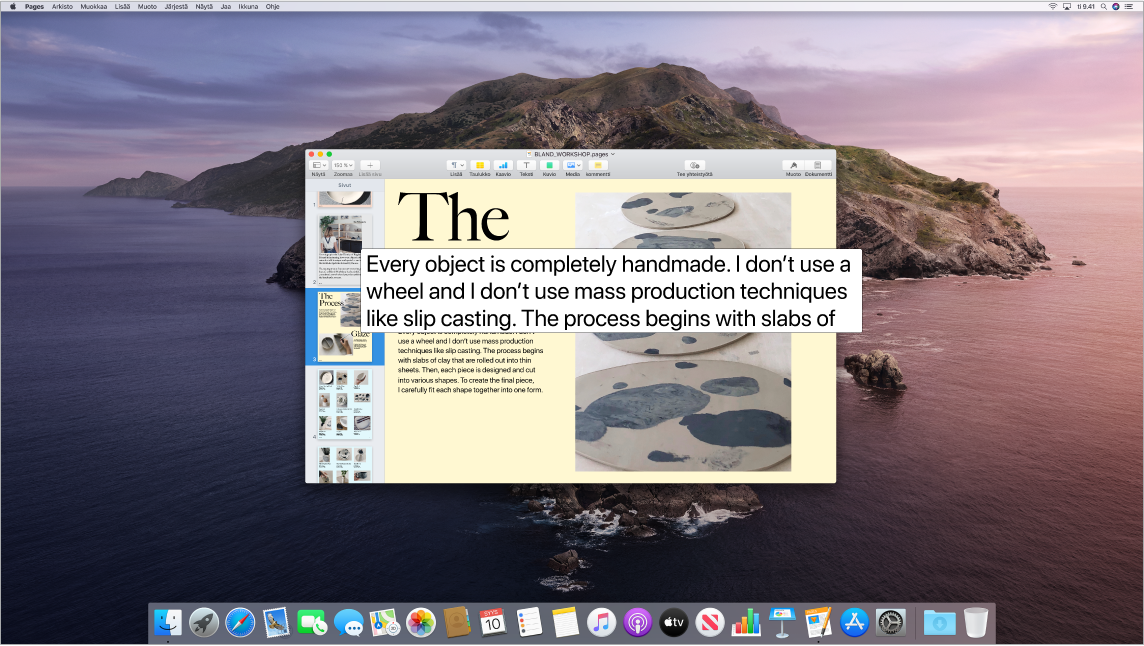
Näytön zoomauksella toinen näyttö zoomaa lähelle ja toinen pysyy normaalitarkkuuksisena. Katso samaa näyttöä läheltä ja kaukaa samanaikaisesti.
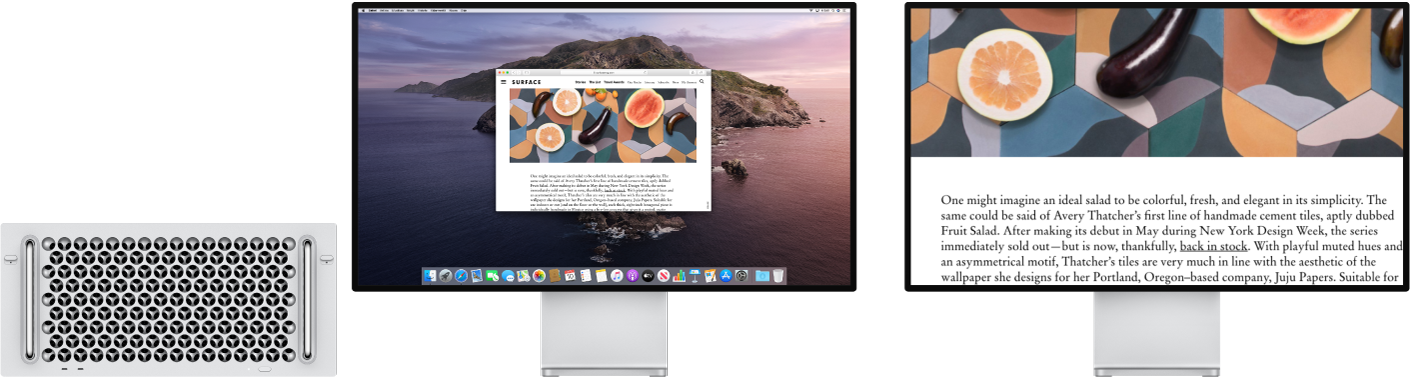
Uusia parannuksia VoiceOveriin: Jos pidät enemmän Sirin luonnollisesta äänestä, voit nyt käyttää Siriä VoiceOverin tai Puheen äänenä. Näppäimistön käyttö ja liikkuminen VoiceOverin avulla on nyt yksinkertaisempaa ja helpompi oppia ilman erityisopastusta. Voit lisäksi tallentaa omia välimerkkejä iCloudiin ja valita kansainvälisistä pistekirjoitustaulukoista. Jos olet kehittäjä, VoiceOver lukee nyt ääneen rivinumerot, katkeamiskohdat ja varoitukset Xcode-tekstieditorissa.
Väriparannukset: Jos värinäössäsi on ongelmia, voit nyt säätää Macin näytön värejä uusilla värisuodattimilla. Tämä ominaisuus on helppo laittaa päälle tai pois värin erottamiseksi nopeasti Käyttöapuvalinnat-osiossa, johon pääset painamalla komento-optio-F5.
Lisätietoja: Siirry sivulle Macin käyttöapu.